iPhoneを買ったらまず確認したい、メール・メッセージやりとりの基本を簡単に解説します!

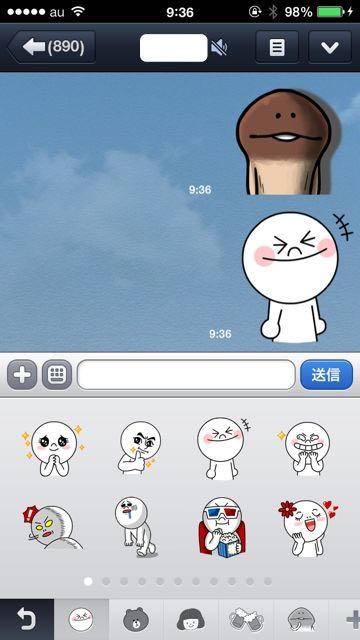
iPhoneには電話番号だけで気軽にやりとりできる「メッセージ」アプリや、本格的なメールが使える「メール」アプリ、広く使われている「LINE」アプリなど様々なメッセージのやり取りの方法があります。
ここでは、その使い方を説明します。
電話番号でメールをやりとりする
電話番号が設定されていれば、メッセージアプリからdocomo、au、softbankの携帯とメールのやり取りができます。
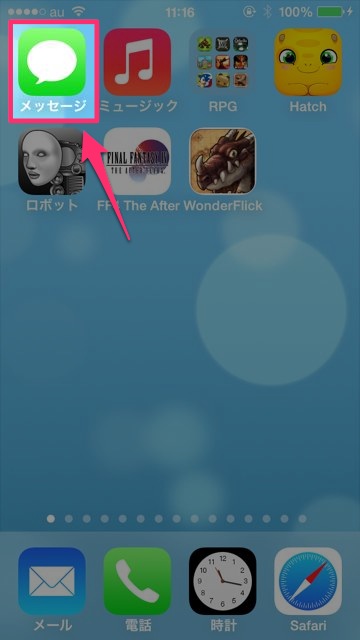
右上の「+」ボタンをタップすると連絡帳画面が出ます。送りたい相手の名前を選んでタップしてください。
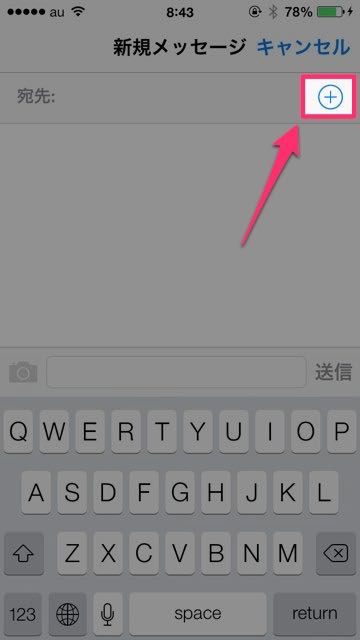
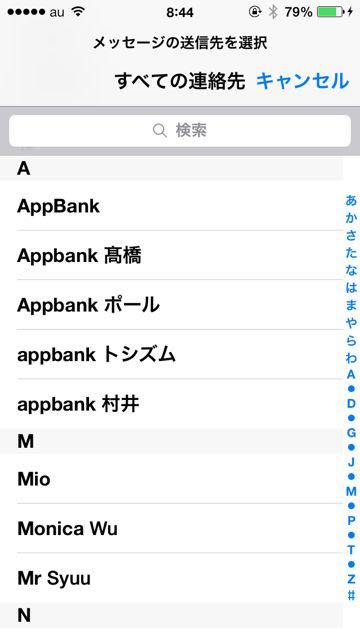
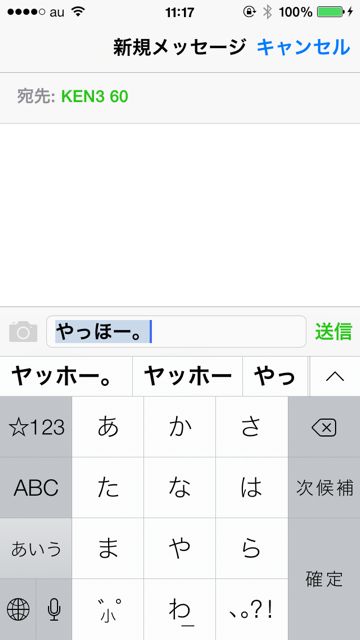

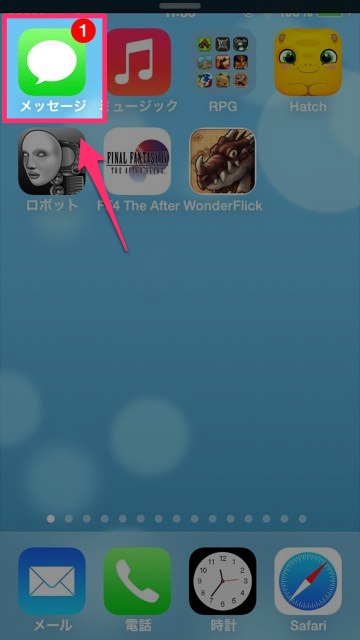
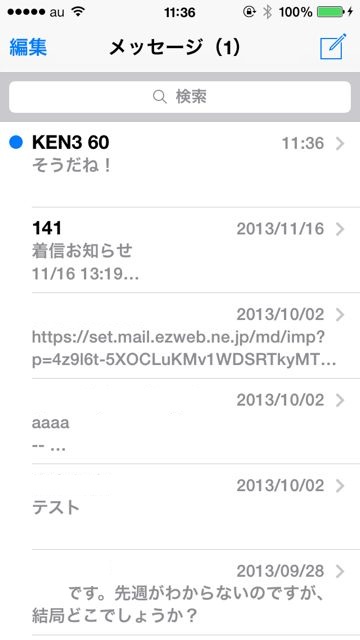

返信するときは送信時と同じように本文を入力し、「送信」をタップすればOKです!
iCloudメールで本格的にメールする
iCloudに登録してメールアドレスを取得することで、画像などを添付したメールをやりとりすることができます。
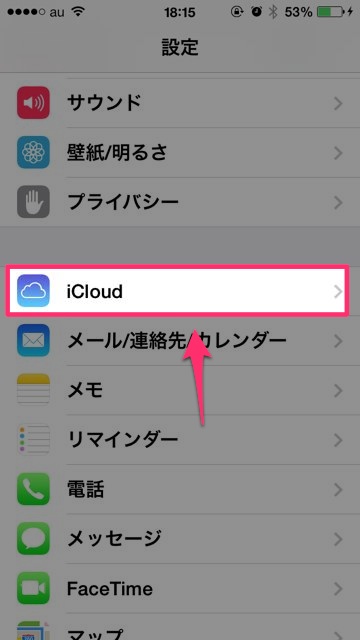
Apple IDを入力してサインインします。iCloudのメールアドレスがない場合はそのまま「作成する」を選択してメールアドレスを作ってください。
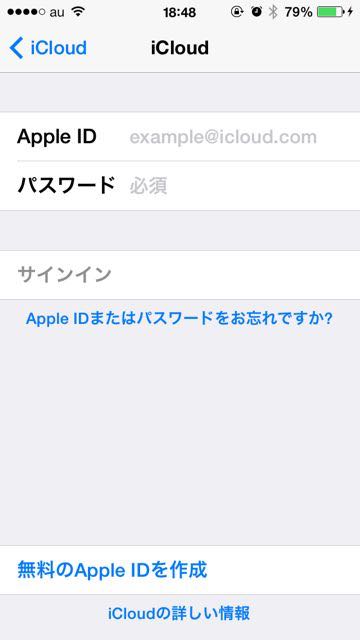
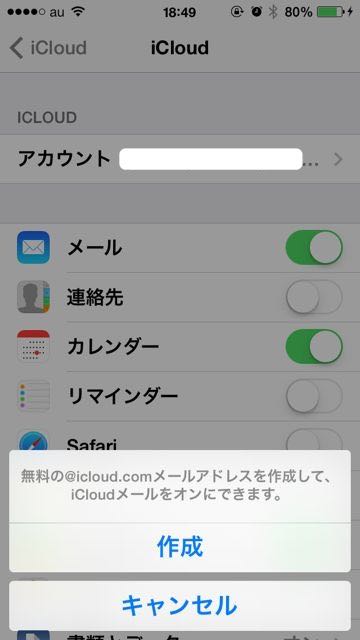
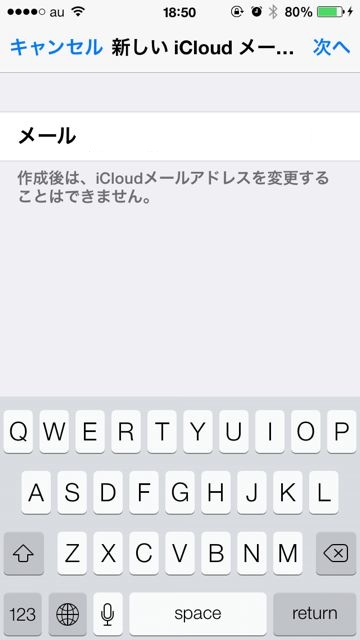
iCloudメールアドレスを取得すると、自動でメールの設定が行われます。メールアプリを立ち上げて「iCloud」を選択してください。
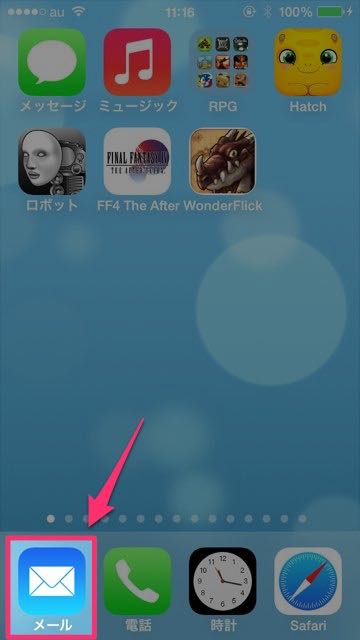
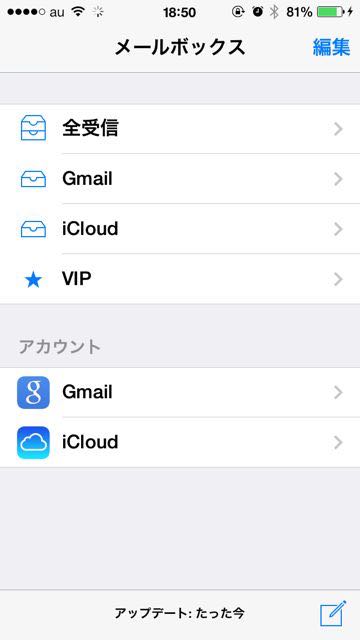
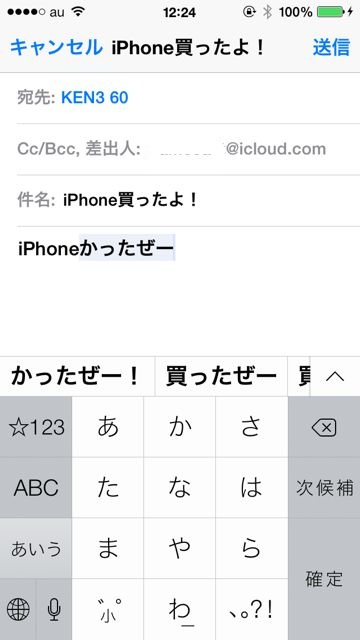
画像を送りたいときはアルバムから「メールで送る」を選択すればメールに画像を添付することができます。

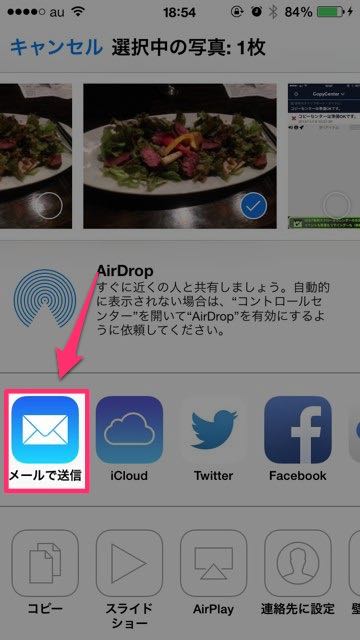
メールを受信すると、メールのアイコンに数字がつきます。メールアプリを起動し、メッセージと同じように確認して下さい!
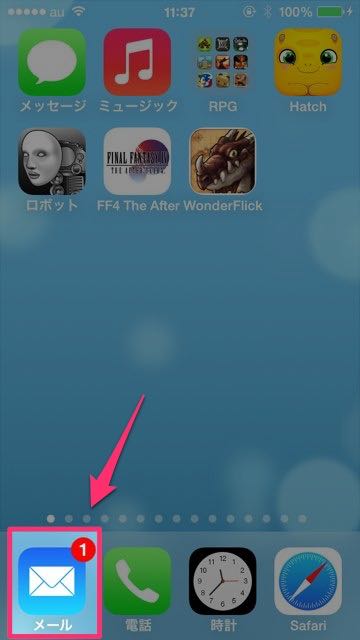

LINEの登録とメッセージの送受信
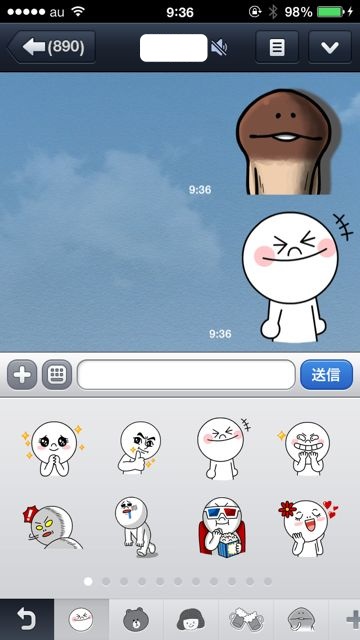
多くの人が使っており、様々なキャラクターのスタンプを使えるのが魅力です。
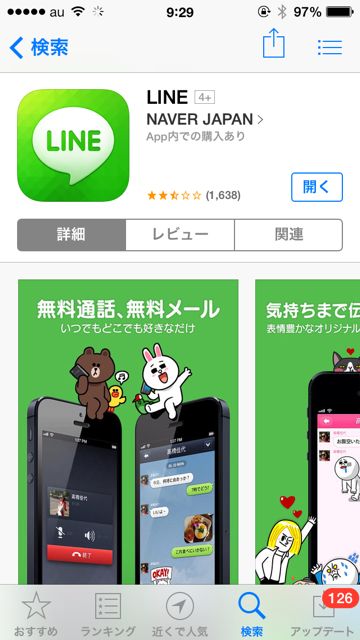
LINEのアカウント登録をします。登録には電話番号か、facebookのアカウントが必要になります。
登録についてはこちら→LINE: アカウントの新規作成方法。
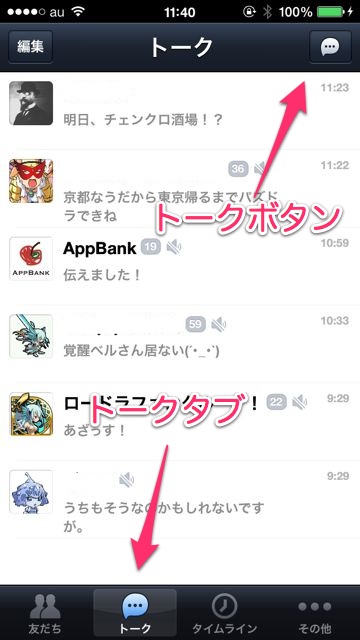
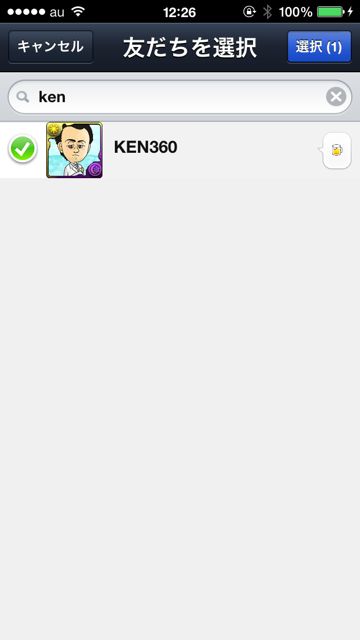
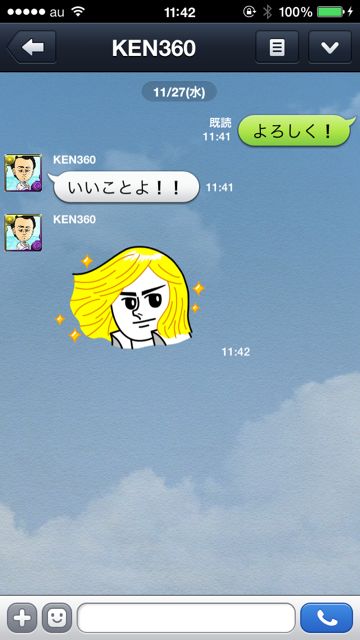
お手軽にメッセージをやりとりすることができます。
詳しい使い方はこちらから→LINE: いまどきのコミュニケーション必須ツール。いまさら聞けない魅力を教えます
その他にもLINEには通話機能、グループチャット、ゲームなど様々な機能があります。
いろいろな機能の使い方はこちらです!→LINEまとめを見てください。
| ・開発: NAVER JAPAN ・掲載時の価格: 無料 ・カテゴリ: ソーシャルネットワーキング ・容量: 30.9 MB ・バージョン: 3.9.3 |

